いま、Twitterという言葉を聞いたことがない人の方が少ないかもしれません。既に自分で投稿している方。投稿はしていないけれど読むのが好きな方。まだやったことはないけど、これから覚えたい方。
ここでは、最後に書いたこれから始めたい方、少しかじったことはあるけどちゃんと作れているか心配な方。そういう方のお力になれればと思い簡単ですがTwitterについて少し書かせていただきます。
この頁をご覧になるのに向いている方
①Twitterを始めてみたいが教えてくれる人がいない方
②ヘッダーって何?という疑問をお持ちの方
③Twitterの基本的なことを尋ねられたが教えるのが困難な方
Twitterって?
Twitterとは140文字以内の文章を投稿すると、Twitterを利用している他のユーザーがリアルタイムで見ることができるサービスです。
まずはTwitterの全体の構成を説明します。
恐縮ですが私個人のTwitterを参考にしてみていきたいと思います。
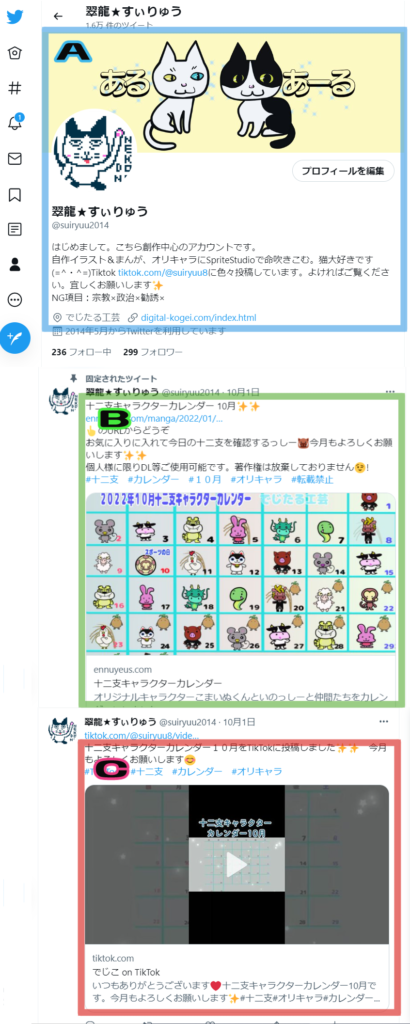
大きく分けると A プロフィールエリア B 固定ツイートエリア C ツイートエリア となります。
今回はAのプロフィールエリアの説明をさせていただきます。
プロフィールのエリアだけを見てみると
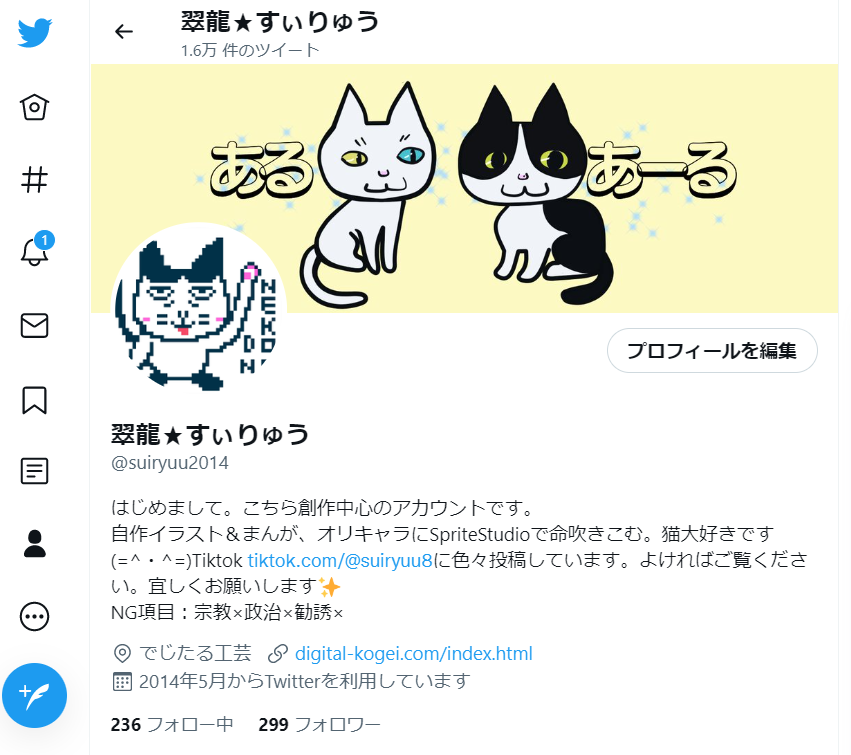
プロフィールの構成は ①ヘッダー ②プロフィール画像 ③名前 ④自己紹介文 となっています。
上図は画面上に表示された状態です。
ここで プロフィールを編集をクリックすると
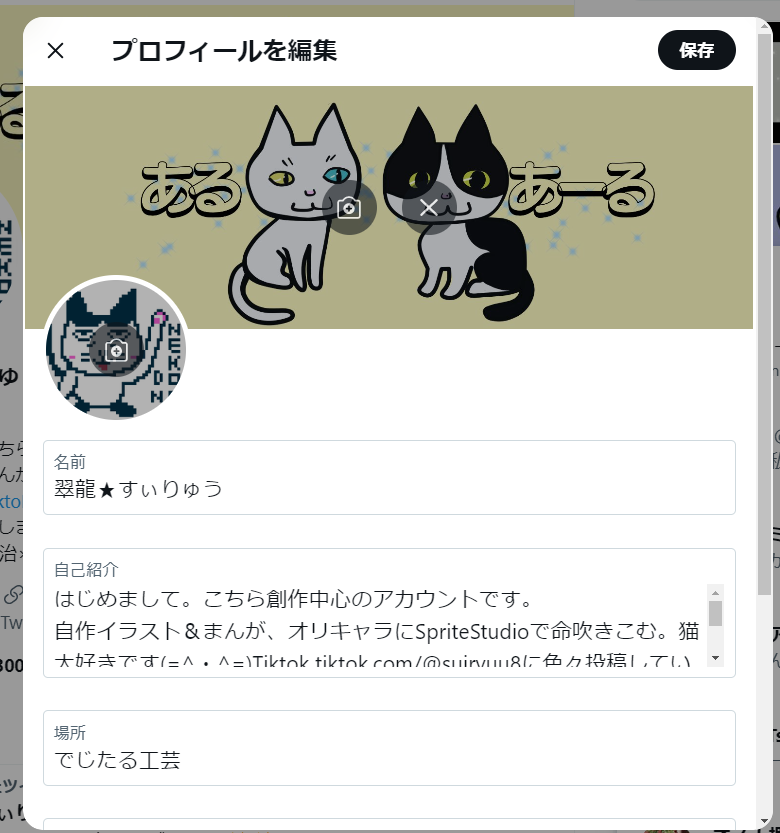
上図のような窓が出てきます。
各名称
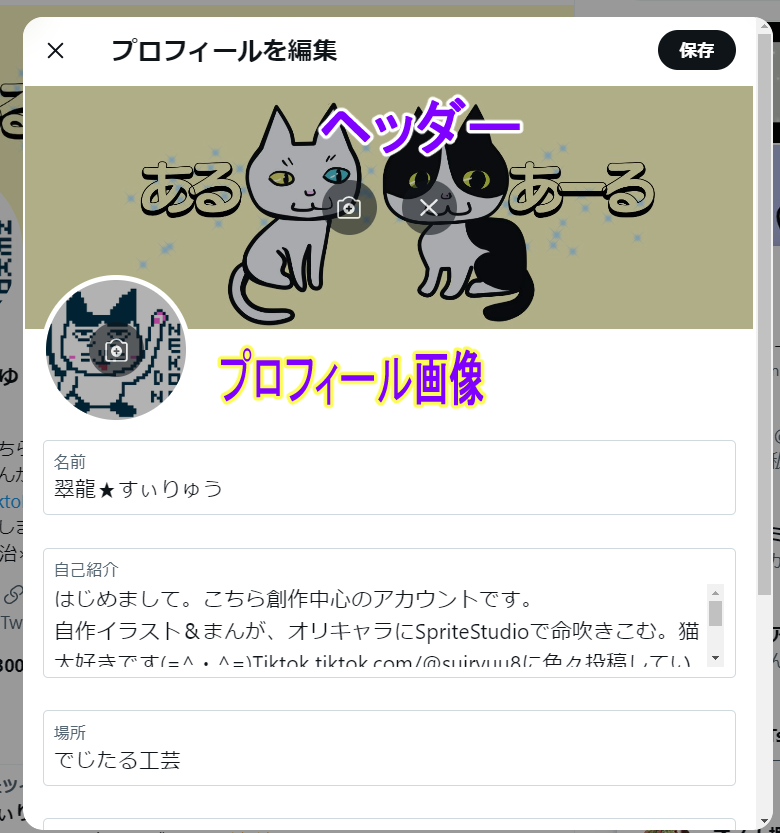
ヘッダー
ヘッダーと呼ばれる部分が一番大きな画像になります。
画像サイズは 横1500 × 縦500 ピクセルです。
仮にこのサイズを超えたとしても編集画面で調節できます。
ぴったりに収めたければ1500×500に合わせるとよいでしょう。
ファイル形式は PING JPEG
編集方法 カメラマークをクリックして 使いたい画像を追加します。
プロフィール画像
プロフィール画像はヘッダーに対してとても小さくなります。
画像サイズは 縦400 × 横400 ピクセル です。
ファイル形式は PING JPEG GIF
ヘッダーと違う点 GIFを使えば動かすこともできます。
編集方法 カメラマークをクリックして 使いたい画像を追加します。
名前
文字通り 管理者の名前になります。個人アカウントの場合は個人名(又はハンドルネーム)。
会社や組織で使用する場合は其々の名称を記載します。
自己紹介
この欄は160文字まで記入することができます。URLなども記載可能です。ホームページやブログをお持ちでしたらここに記載すると閲覧者の方に見ていただけます。
自己紹介は一番興味を惹く場所ですので、自分が何者なのか、何をしたいのか明確に書かれるのが良いでしょう。但し個人が特定される内容は控えた方がよいでしょう。
Twitterアカウントをお持ちでない方

Twitterヘルプをご参照ください。
Twitter使用時の注意点
個人を攻撃するようなツイートをしない。短文なので実感がわきにくいですけど、SNSはアカウントの向こう側に人が存在します。自分が受けたらどう感じるか?ということを常に意識しながら発信していきましょう。
撮影場所がわかるような画像は投稿しない。 例えばの話ですが、野良猫を撮影したものをTwitterに載せたとします。好意的な方が猫を好きで閲覧する場合はいいのですが、中には動物を虐待する人もいます。(悲しい事ですが現実です)そのような人にその野良猫の居場所がわかった場合、虐待の対象になりかねません。実際にそのような事故も起こりました。ですので、被写体と一緒に場所が特定できる物は写さないよう十分注意をしていただきたいです。
まとめ
筆者(すぃりゅう)もTwitterを熟知しているわけではありませんが、わかっている範囲で初心者の方のお役に立てたらと思い頁を作成しました。Twitterは短い文章でそのときの気持ちや伝えたい事を発信するSNSです。他の方の気分を害さないようマナーを守って使用しましょう。どうぞ良いTwitterライフをお過ごしください。また本文章でわからない点ございましたらコメント欄でご質問ください。
今回は基本的な事をまとめましたが、使っていくえでの注意点など追記していけたらと思います。
最後までお読みいただきありがとうございました。


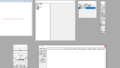
コメント